联想bios如何设置U盘启动?联想bios设置U盘启动的方法 |
您所在的位置:网站首页 › 联想小新300怎么进入u盘启动选项 › 联想bios如何设置U盘启动?联想bios设置U盘启动的方法 |
联想bios如何设置U盘启动?联想bios设置U盘启动的方法
|
当前位置:系统之家 > 系统教程 > 联想bios如何设置U盘启动?
联想bios如何设置U盘启动?联想bios设置U盘启动的方法
时间:2023-08-03 09:32:36 作者:永煌 来源:系统之家 1. 扫描二维码随时看资讯 2. 请使用手机浏览器访问: https://m.xitongzhijia.net/xtjc/20230803/293262.html 手机查看 评论 反馈  网盘下载
联想原版Win10 64位专业版 V2023.07
网盘下载
联想原版Win10 64位专业版 V2023.07
大小:4.12 GB类别:Windows 10系统 联想bios如何设置U盘启动?如果您希望使用U盘来启动您的联想电脑,可以按照以下步骤在联想BIOS中进行相应设置。通过设置U盘启动,您可以方便地从U盘中引导操作系统安装、修复系统或运行其他可引导的工具,下面一起来看看吧。 联想bios设置U盘启动的方法 1. 开机一直按F2或(FN+F2)进入BIOS,按→方向键切换到Security,选择Secure Boot回车设置成Disabled。(笔记本产品进入BIOS方法)
2. 切换到Configuration里的 SATA Controller Mode选项,设置成AHCI后,再转到 Exit,把OS Optimized Defaults设置为Disabled或Other OS。
3. 选择Load Default Settings回车加载设置,加载默认设置之后,部分机型需要先按F10保存重启再按F2进入BIOS继续下面的设置。
4. 切换到Boot,把Boot Mode从UEFI改成Legacy Support。
5. 再把Boot Priority设置成Legacy First,按F10弹出窗口选择yes回车。
6. 注意:再返回configuration这项,查看sata controller mode这项,如果默认硬盘模式为RAID,请将硬盘模式改为AHCI模式,否则进PE后不能认出硬盘,如果更改后记得按F10保存。
7. 插入制作好的U盘启动盘,重启按F12或FN+F12调出启动管理对话框,选择USB HDD识别到U盘启动进入PE,回车。
以上就是系统之家小编为你带来的关于“联想bios如何设置U盘启动?联想bios设置U盘启动的方法”的解决方法了,希望可以解决你的问题,感谢您的阅读,更多精彩内容请关注系统之家官网。 标签 笔记本电脑u盘启动 联想华硕主板无法进入U盘以进行系统重装?华硕主板进不去U盘重装系统解决方法 下一篇 > 联想Bios怎么切换中文?联想Bios设置中文显示的方法 相关教程 华为笔记本怎么进BIOS?华为笔记本电脑进入BI... 联想笔记本f8进不了安全模式怎么办?f8进不了... 联想笔记本怎么连接显示器?联想笔记本连接外... Thinkbook怎么开启独显直连?Thinkbook笔记本... 联想笔记本黑屏打不开怎么办?联想笔记本黑屏... 联想笔记本怎么设置从固态硬盘启动?联想笔记... 联想桌面窗口管理器占用内存过高怎么办?桌面... 华硕BIOS第一启动项怎么设置?华硕主板BIOS改... 联想Win11如何卸载已安装的更新(补丁)?联... Thinkpad怎么进入u盘启动?Thinkpad设置U盘启...
Windows系统更新弹出“你的数据将在你所在的国家或地区之外进行处理”怎么回事? 
D盘满了怎么清理?七种方法轻松搞定! 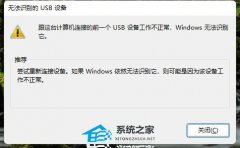
无法识别的USB设备怎么解决?六种方法解决!(Win10/Win11通用) 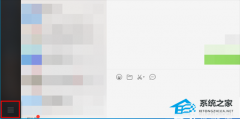
电脑微信小程序打不开是怎么回事?电脑微信小程序不能打开解决方法教学 发表评论共0条  没有更多评论了
没有更多评论了
评论就这些咯,让大家也知道你的独特见解 立即评论以上留言仅代表用户个人观点,不代表系统之家立场 |
【本文地址】
今日新闻 |
推荐新闻 |







